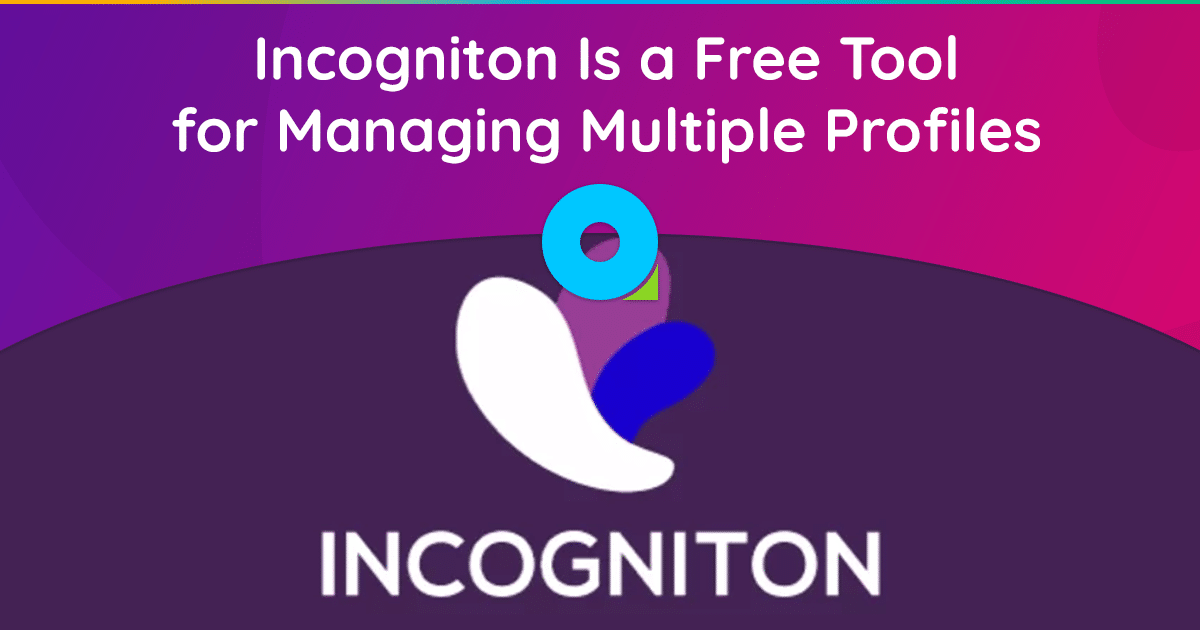
Trình duyệt chống phát hiện Incogniton cung cấp tính ẩn danh cao và được sử dụng ở nhiều khu vực khác nhau yêu cầu bí mật. Ví dụ: đây có thể là việc quản lý đồng thời một số tài khoản trên các tài nguyên khác nhau, trong đó những hành động như vậy bị cấm. Bạn có thể tải xuống chương trình từ trang web chính thức: https://incogniton.com/. Trong bài viết này, chúng ta sẽ xem xét kỹ hơn cách thiết lập proxy cho Ẩn danh và loại kết nối nào là tốt nhất để chọn cho các tác vụ cụ thể.
Chức năng chính của trình duyệt chống phát hiện Incogniton liên quan đến việc tạo dấu vân tay kỹ thuật số duy nhất dựa trên địa chỉ IP, múi giờ và cài đặt WebRTC. Tiêu chuẩn này chịu trách nhiệm truyền dữ liệu âm thanh và video trực tuyến cũng như nội dung giữa các trình duyệt. Nhờ những tính năng này, bạn có thể dễ dàng tạo nhiều tài khoản trên các tài nguyên khác nhau, ngay cả khi những hành động đó bị quy tắc cấm.
Khi sử dụng proxy, Ẩn danh thậm chí còn mang lại khả năng ẩn danh cao hơn và tăng tính bảo mật cho máy tính của bạn. Bạn cũng có thể chọn máy chủ proxy nước ngoài để có quyền truy cập vào các tài nguyên không thể kết nối từ Nga.
Điều quan trọng cần lưu ý là Incogniton tương thích với cả máy chủ proxy miễn phí và trả phí. Tuy nhiên, để tạo nhiều tài khoản và đảm bảo tính ẩn danh tối đa, bạn nên sử dụng các tùy chọn trả phí. Máy chủ proxy miễn phí thường có sẵn cho nhiều người dùng, điều này có thể làm giảm mức độ ẩn danh.
Để thiết lập proxy trong Ẩn danh, bạn sẽ cần dữ liệu sau:
- Loại proxy (SOCKS4, SOCKS5, HTTP/s).
- Địa chỉ máy chủ proxy.
- Cổng kết nối với proxy.
- Đăng nhập và mật khẩu.
Bạn sẽ nhận được tất cả dữ liệu này khi thuê proxy từ nhà cung cấp. Bạn có thể tìm thấy chúng trong “Tài khoản cá nhân” của mình.
Thiết lập proxy trong trình duyệt Ẩn danh
Để định cấu hình proxy, hãy làm theo các bước sau:
- Chuyển đến trang chính và chọn tùy chọn “Hồ sơ mới”.
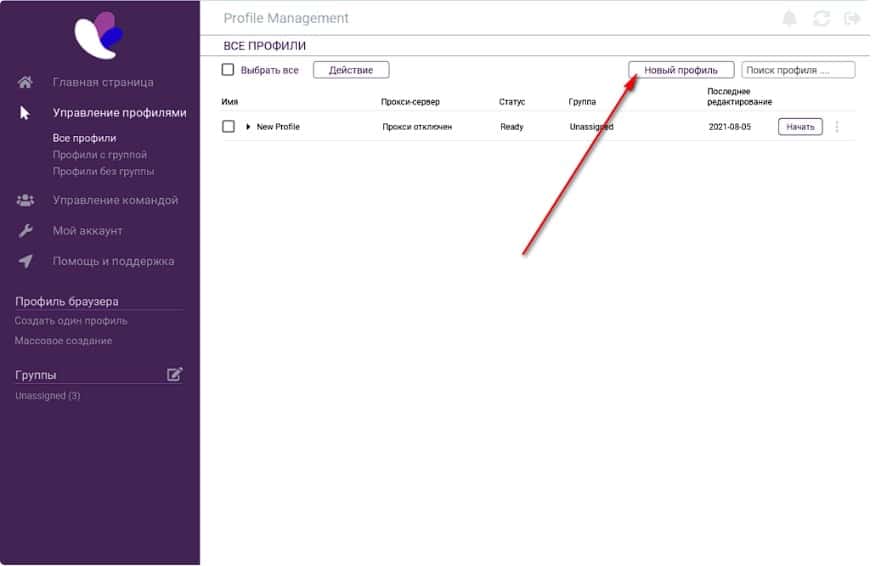
- Sau đó chuyển đến tab “Máy chủ proxy”.
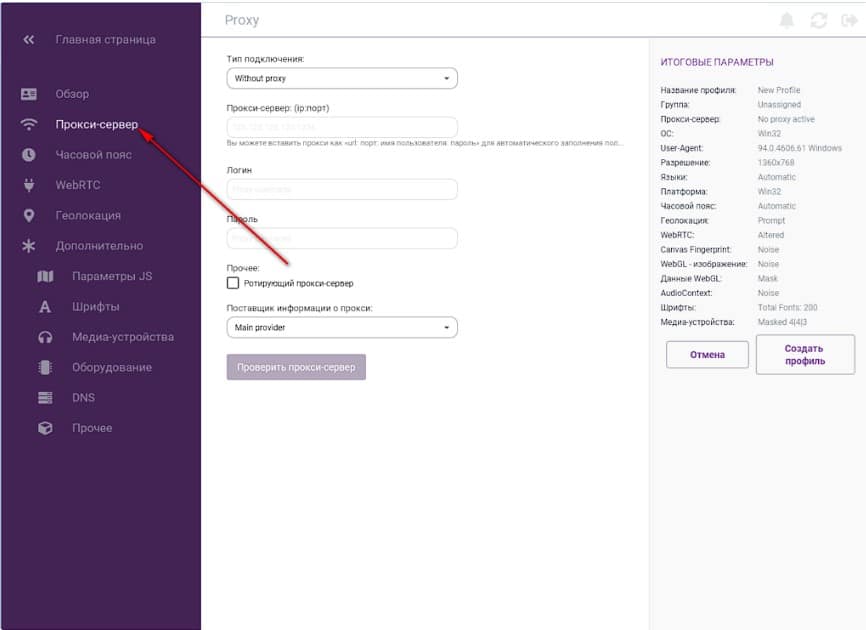
- Chọn loại kết nối cần thiết từ danh sách được cung cấp. Ví dụ HTTP.
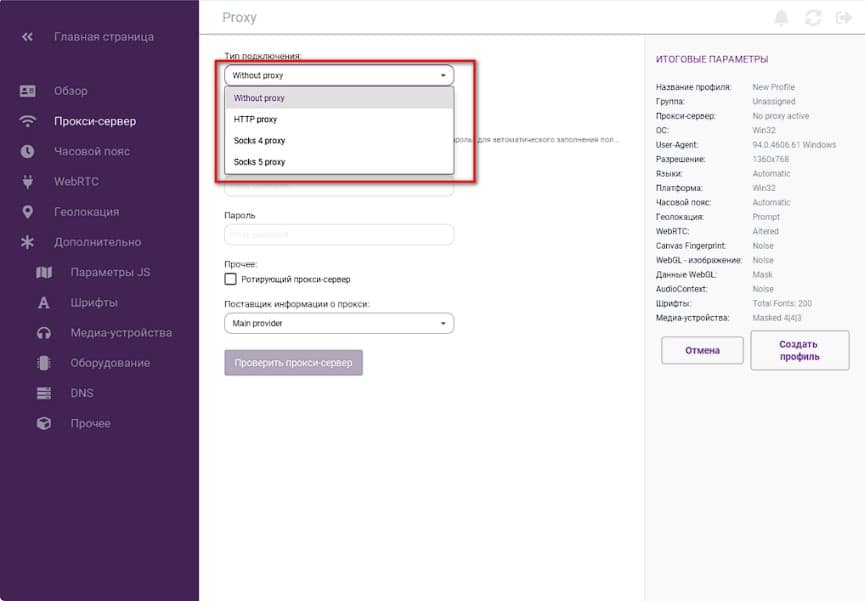
- Nhập địa chỉ máy chủ proxy và cổng được phân tách bằng dấu hai chấm, ví dụ: 190.168.50.1:13180.
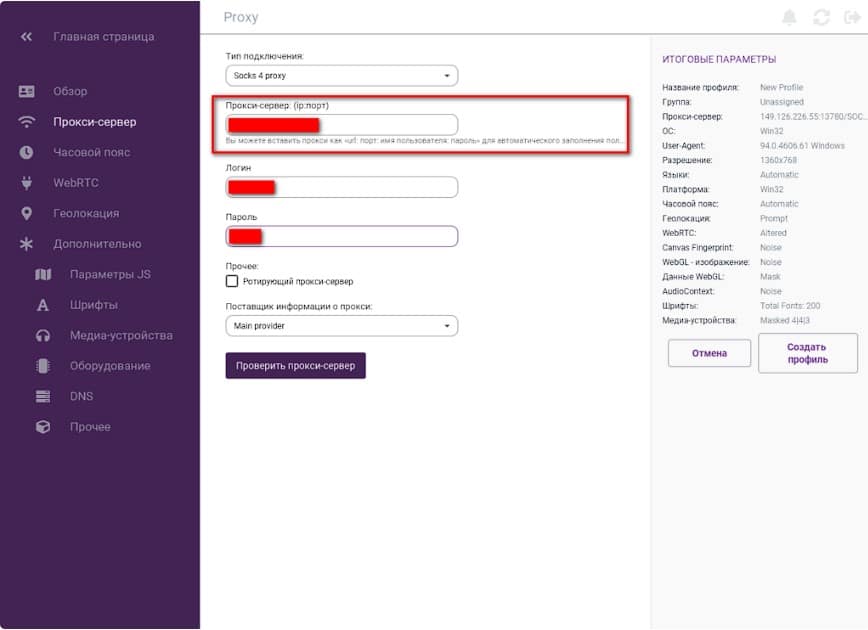
- Nhập tên người dùng và mật khẩu của bạn.
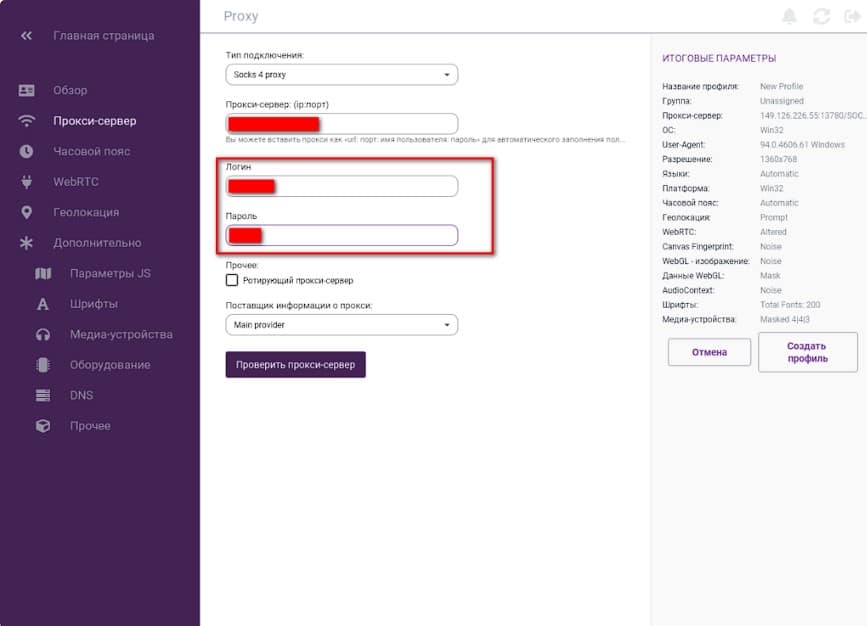
- Nhấp vào nút “Kiểm tra proxy”. Nếu mọi thứ được cấu hình đúng, nhãn sẽ chuyển sang màu xanh lục.
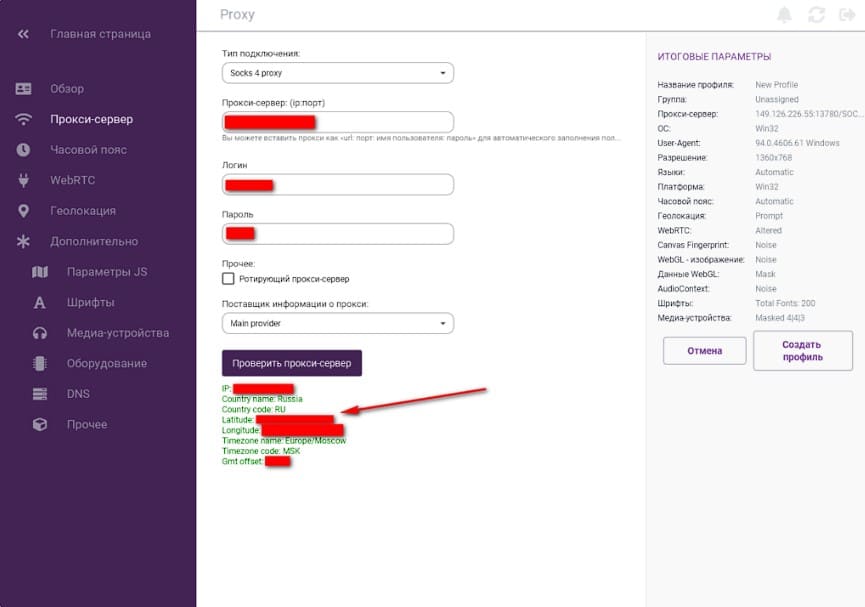
- Nhấp vào nút “Tạo hồ sơ”.
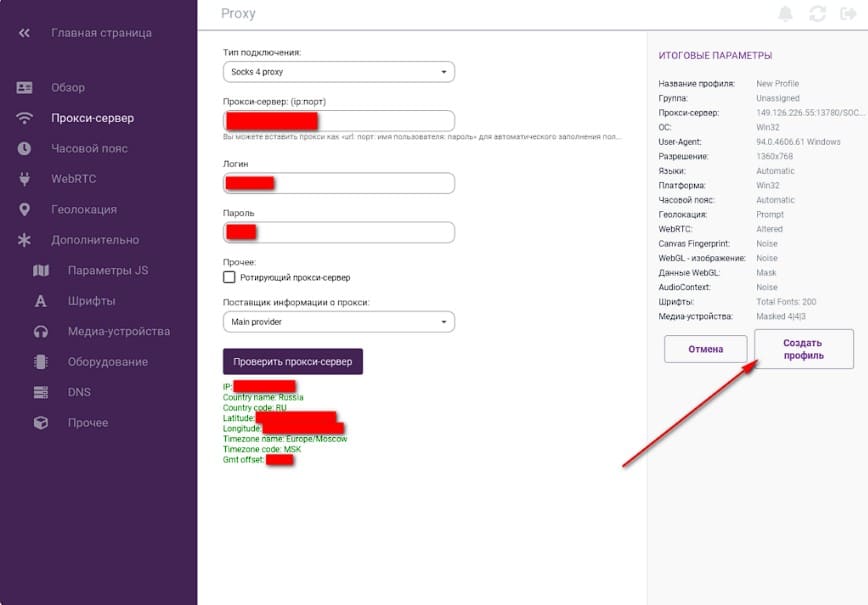
Chương trình cũng có các tùy chọn để thiết lập proxy luân phiên, tự động thay đổi địa chỉ IP từ một nhóm nhất định. Bạn có thể đăng ký danh sách proxy để luân chuyển trong một khoảng thời gian nhất định. Điều này rất hữu ích khi bạn cần sử dụng máy chủ động. Bạn có thể chạy nhiều phiên cùng lúc và mỗi phiên có khả năng mở số lượng tab không giới hạn. Bản sao của các phiên có thể độc lập với nhau
Giải quyết vấn đề trong Ẩn danh
Nếu gặp sự cố khi thiết lập proxy trong Ẩn danh, bạn có thể thực hiện các thao tác sau:
Hãy thử tạm thời tắt proxy trong Ẩn danh và kiểm tra kết nối. Nếu mọi thứ đều hoạt động, hãy liên hệ với nhà cung cấp proxy của bạn.
Nếu proxy đang chạy trong một chương trình khác, hãy làm theo các bước sau trong chế độ Ẩn danh:
- Tắt tính năng phát hiện múi giờ tự động bằng cách đi tới tab Múi giờ, tắt tùy chọn Điền múi giờ dựa trên IP và chọn vị trí địa lý được liên kết với proxy của bạn.
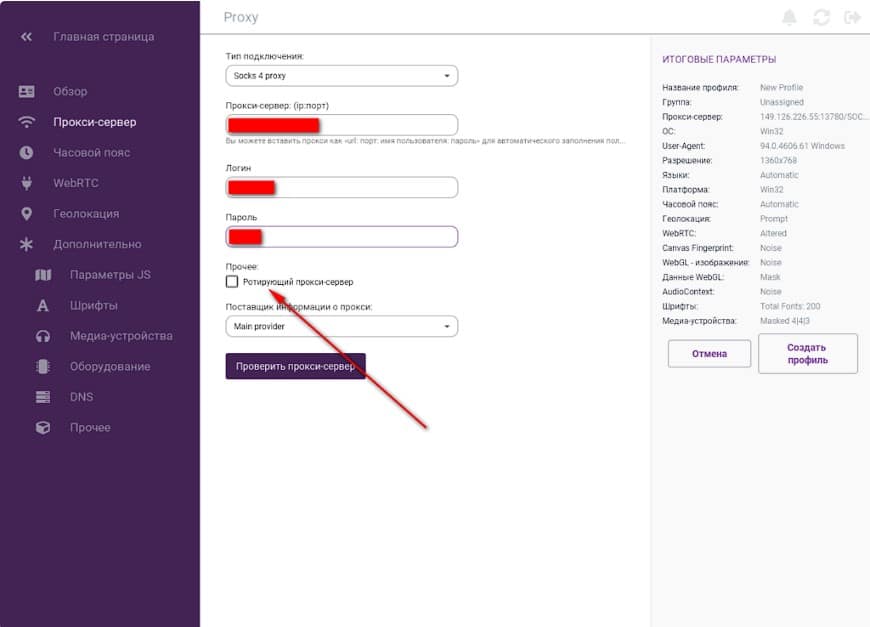
- Tắt tính năng tự động điền WebRTC bằng cách mở tab WebRTC, tắt tùy chọn “Tự động điền IP WebRTC dựa trên địa chỉ IP” và đặt chế độ WebRTC thành “Giả mạo”. Nhập địa chỉ IP theo cách thủ công.
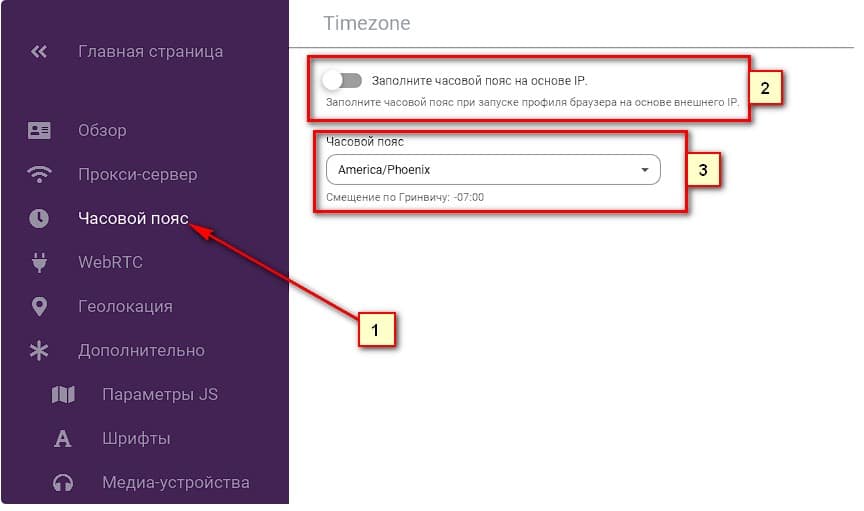
- Vô hiệu hóa vị trí địa lý tự động trong phần “Định vị địa lý” bằng cách chọn chế độ vị trí địa lý “Mặc định” và tắt tùy chọn “Điền vị trí địa lý dựa trên địa chỉ IP”. Nhập tọa độ theo cách thủ công hoặc chặn tùy chọn này.
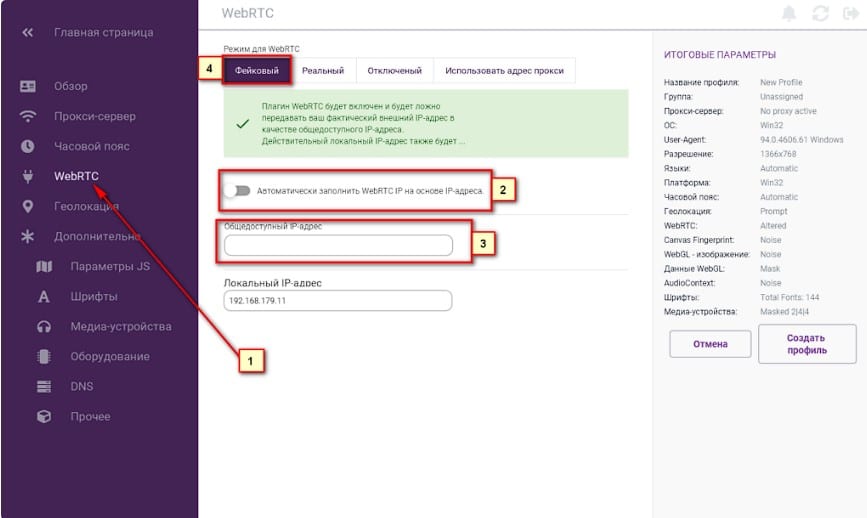
Bây giờ bạn đã biết cách thiết lập proxy trong trình duyệt Ẩn danh. Điều này cung cấp một công cụ mạnh mẽ để đảm bảo tính ẩn danh và bảo mật trên Internet. Nhờ Ẩn danh và proxy, bạn có thể quản lý nhiều tài khoản, bỏ qua các hạn chế về địa lý và bảo vệ dữ liệu của mình.





